标签:集群框架
负载均衡集群介绍
LVS介绍

1.LVS NAT模式:(,目标ip转发。适用于小型集群,机器数量不多10台左右)
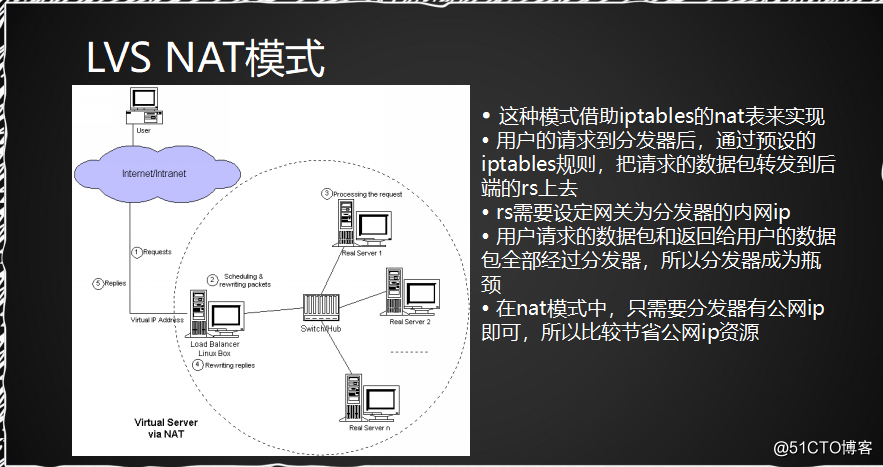
2.LVS IP Tunnel模式(将目标ip进行更改)
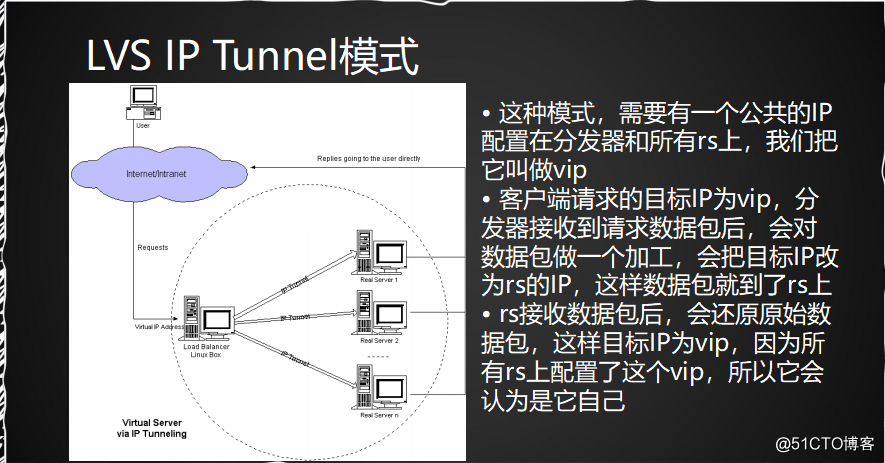
(在这个模式下的rs机器都是配置有公网ip)
3.LVS DR模式(把数据包的MAC地址修改)
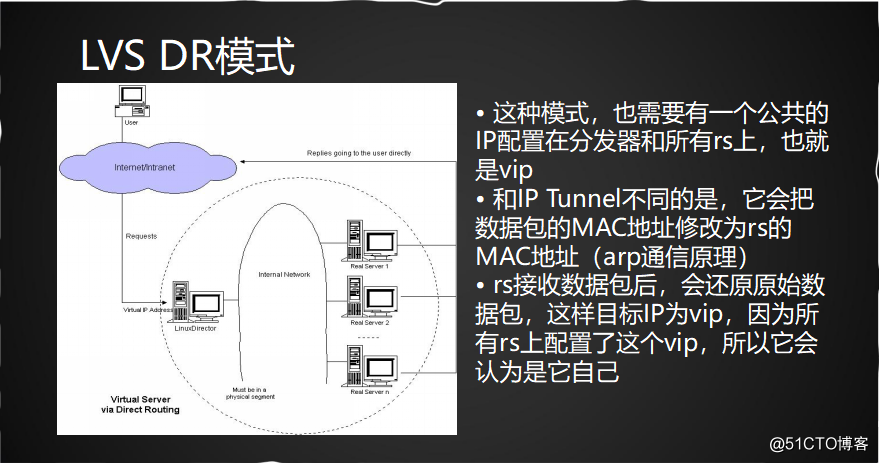
NAT模式适合小型集群,机器在10台左右。其优势是节省公网ip。 IP TUNNEL和DR
相差不大,能使用在较大的集群模式下,但是每台rs服务器都要配置有公网ip,这样会比较浪费公网ip,费钱。
LVS的调度算法
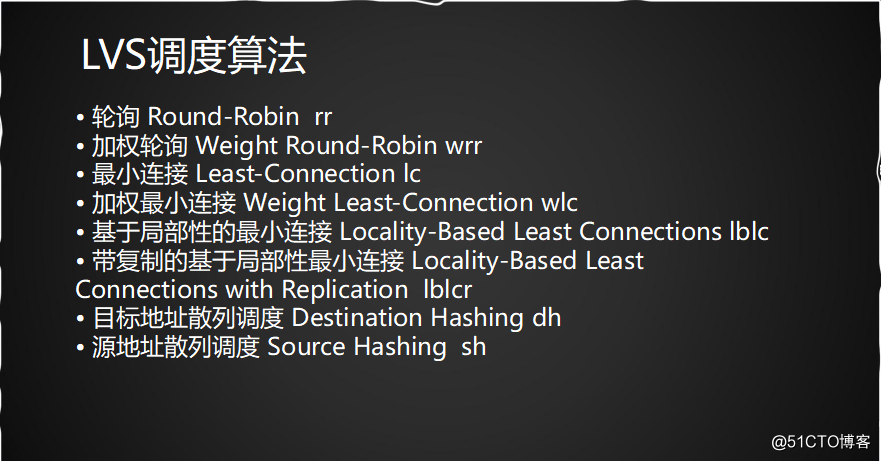
常用的算法是前四种:rr 、wrr 、 lc 、wlc。
LVS NAT模式搭建
准备工作:

1.准备三台机器(我是从第二台直接克隆的)
(1)修改第三台克隆机的ip
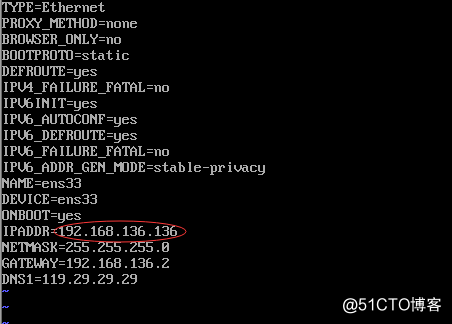
修改完重启服务:

(2)修改克隆集主机名:
hostnamectl set-hostname cansheng3
2.将分发器,也叫调度器(简写为dir)机器(133)添加多一块网卡:
(因为之前已经配置有了ens37)
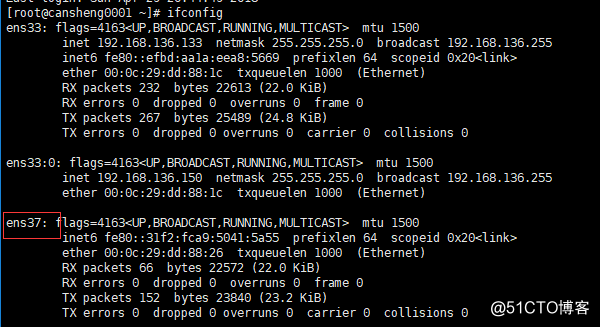
这个ens37的网卡是仅主机模式
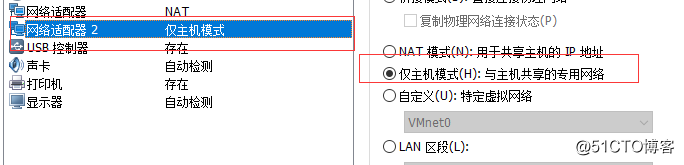
同时查看到这个网卡的子网ip网段是192.168.243.0
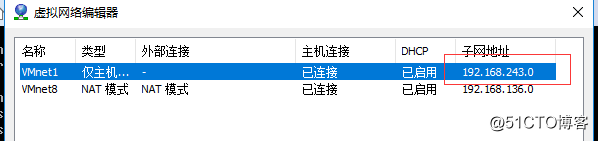
(1)所以对这个ens37设置ip:
vim /etc/sysconfig/network-scripts/ifcfg-ens37
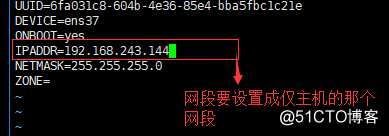
修改完后重启网络服务:
systemctl restart network
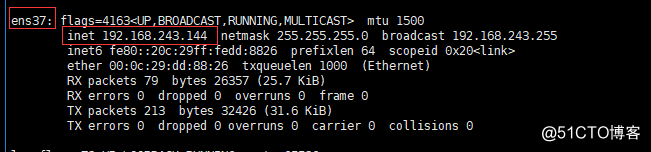
(2)检测ip是否能ping通:(在window的终端下测试)
ping 192.168.243.144
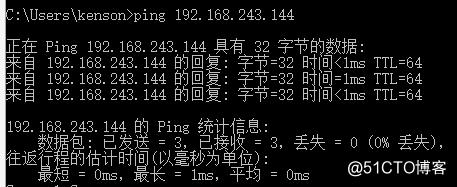
3.修改两台rs(真实服务器)网关(要和dir分发器的内网一致)

vim /etc/sysconfig/network-scripts/ifcfg-ens33
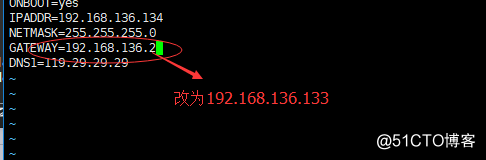
!!当这两台机器rs的网关修改成dir内网的ip时则不能上网。
修改完后重启服务和查看网关
systemctl restart network
route -n
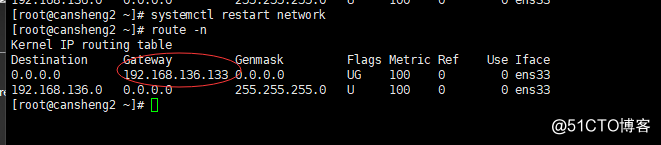
4.三台机器上都执行执行
(1)systemctl stop firewalld;
systemc disable firewalld
(2)yum install -y iptables-services
(3)systemctl start iptables
(4)iptables -F;
(5)service iptables save
关闭selinux
vim /etc/selinux/config
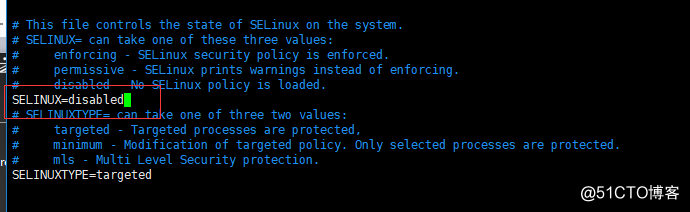
(如果在使用yum下载的时候发现很慢,则先吧rpel改了名字再下载,需要用到rpel
再把名字改回来

mv /etc/yum.repos.d/epel.repo /etc/yum.repos.d/epel.repo1
)
开始 NAT模式搭建
1.只要在分发器dir上安装ipvsadm (实现lvs功能的重要工具)
yum install -y ipvsadm
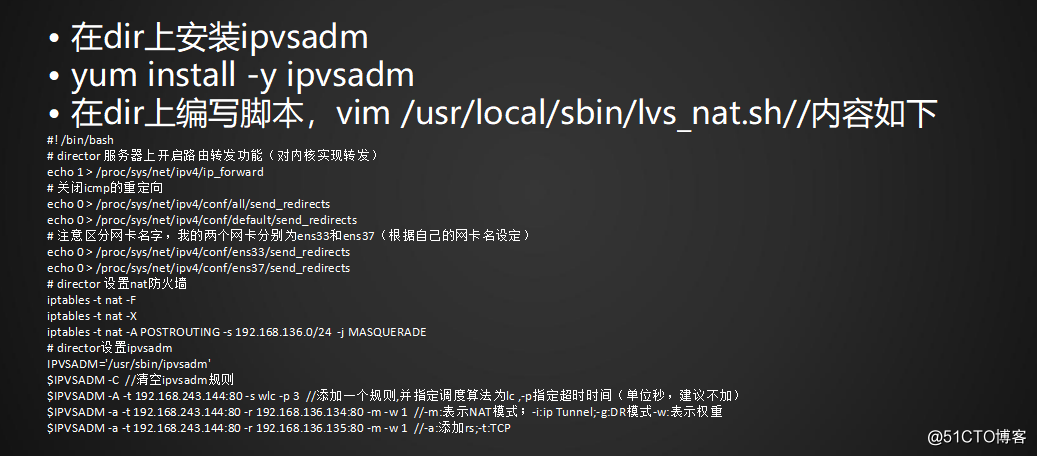
2.在dir上编写脚本,vim /usr/local/sbin/lvs_nat.sh//内容如下
(写这个脚本是为了更快执行所需命令,不写则下列命令每行执行一次)
#! /bin/bash
# director 服务器上开启路由转发功能(对内核实现转发)
echo 1 > /proc/sys/net/ipv4/ip_forward
# 关闭icmp的重定向
echo 0 > /proc/sys/net/ipv4/conf/all/send_redirects
echo 0 > /proc/sys/net/ipv4/conf/default/send_redirects
# 注意区分网卡名字,我的两个网卡分别为ens33和ens37(根据自己的网卡名设定)
echo 0 > /proc/sys/net/ipv4/conf/ens33/send_redirects
echo 0 > /proc/sys/net/ipv4/conf/ens37/send_redirects
# director 设置nat防火墙
iptables -t nat -F
iptables -t nat -X
iptables -t nat -A POSTROUTING -s 192.168.136.0/24 -j MASQUERADE //实现让同网段的内网实现上网
# director设置ipvsadm
IPVSADM='/usr/sbin/ipvsadm'
$IPVSADM -C //清空ipvsadm规则
$IPVSADM -A -t 192.168.243.144:80 -s lc -p 3 //添加一个规则,并指定调度算法为lc ,-p指定超时时间(单位秒,建议不加)
$IPVSADM -a -t 192.168.243.144:80 -r 192.168.136.134:80 -m -w 1 //-m:表示NAT模式;-i:ip Tunnel;-g:DR模式-w:表示权重
$IPVSADM -a -t 192.168.243.144:80 -r 192.168.136.135:80 -m -w 1 //-a:添加rs;-t:TCP
(-p的设置会是请求在指定的时间内请求在同一台rs上)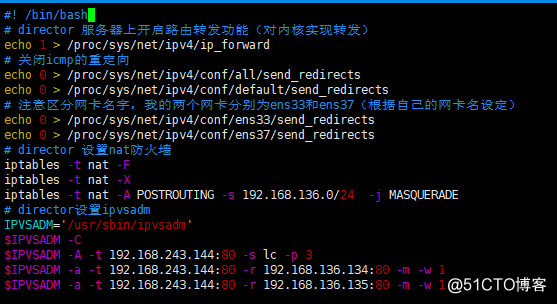
写完脚本执行一下:
sh /usr/local/sbin/lvs_nat.sh
(执行脚本任何输出表示正确)
NAT模式效果测试
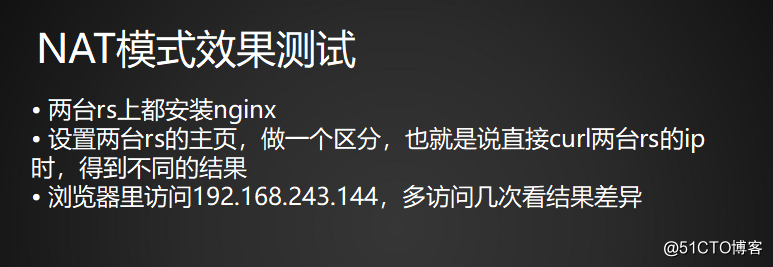
1. 两台rs上都安装nginx,并开启服务
2.设置两台rs的主页,做一个区分,也就是说直接curl两台rs的ip时,得到不同的结果
A:对rs1机器操作
> /usr/share/nginx/html/index.html (清空文件内容)
vim /usr/share/nginx/html/index.html

B:对rs2机器操作:
> /usr/share/nginx/html/index.html (清空文件内容)
vim /usr/share/nginx/html/index.html

3. 浏览器里访问192.168.243.144,多访问几次看结果差异
浏览器中输入公网ip
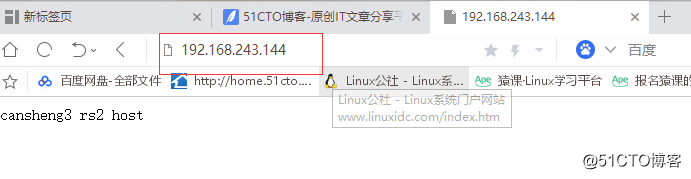
使用curl测试:curl 192.168.243.144
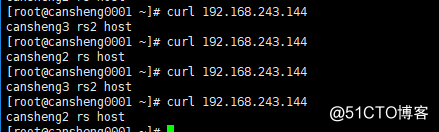
(可看出请求均衡在两台rs上)
使用命令 ipvadm -ln 可以看到相应的规则

DR模式搭建
(在生产环境中,使用较多的是DR模式,但是使用公网ip资源大。
在生产中也可以搭建一个内网,使用一个公网ip,映射到公网的VIP上,从而减少公网资金支出
)
准备工作
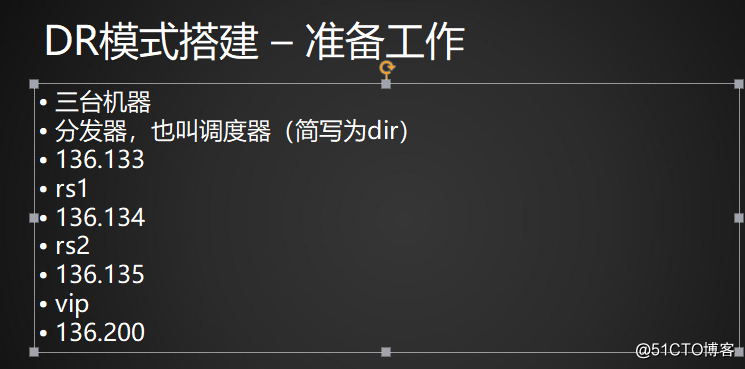
把上面实验的两台rs的网关修改回来
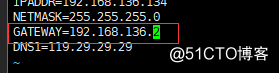
DR模式搭建
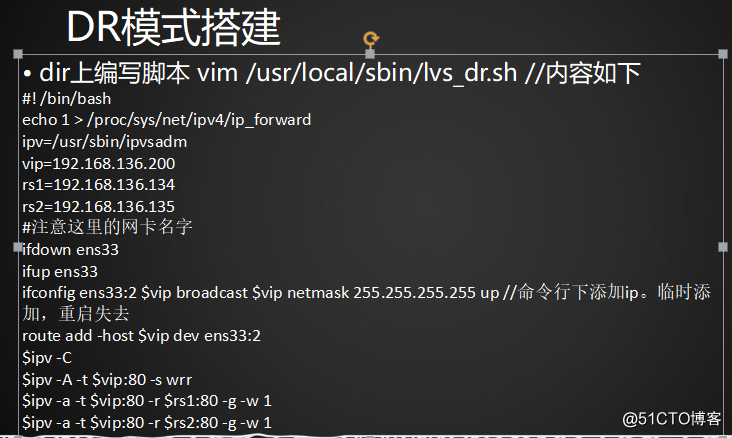
1.dir上编写脚本 vim /usr/local/sbin/lvs_dr.sh //内容如下
#! /bin/bash
echo 1 > /proc/sys/net/ipv4/ip_forward
ipv=/usr/sbin/ipvsadm
vip=192.168.136.200
rs1=192.168.136.134
rs2=192.168.136.135
#注意这里的网卡名字
ifdown ens33
ifup ens33
ifconfig ens33:2 $vip broadcast $vip netmask 255.255.255.255 up
route add -host $vip dev ens33:2
$ipv -C
$ipv -A -t $vip:80 -s wrr
$ipv -a -t $vip:80 -r $rs1:80 -g -w 1
$ipv -a -t $vip:80 -r $rs2:80 -g -w 1
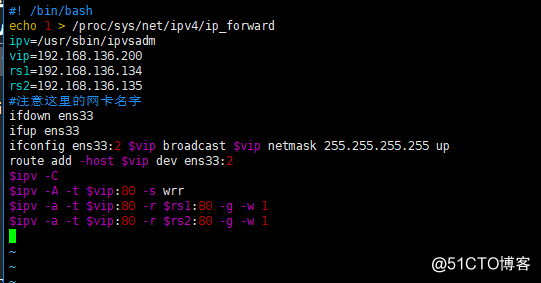
执行脚本:sh /usr/local/sbin/lvs_dr.sh
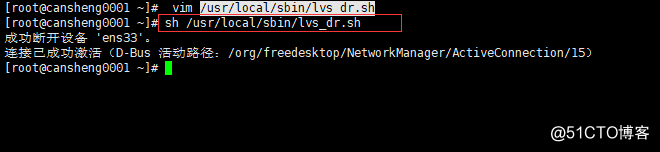
(这个提示是正常的。因为我们执行了ifdown 和ifup)
2.两台rs上也编写脚本 vim /usr/local/sbin/lvs_rs.sh//内容如下
#/bin/bash
vip=192.168.136.200
#把vip绑定在lo上,是为了实现rs直接把结果返回给客户端
ifdown lo
ifup lo
ifconfig lo:0 $vip broadcast $vip netmask 255.255.255.255 up
route add -host $vip lo:0
#以下操作为更改arp内核参数,目的是为了让rs顺利发送mac地址给客户端
#参考文档www.cnblogs.com/lgfeng/archive/2012/10/16/2726308.html
echo "1" >/proc/sys/net/ipv4/conf/lo/arp_ignore
echo "2" >/proc/sys/net/ipv4/conf/lo/arp_announce
echo "1" >/proc/sys/net/ipv4/conf/all/arp_ignore
echo "2" >/proc/sys/net/ipv4/conf/all/arp_announce
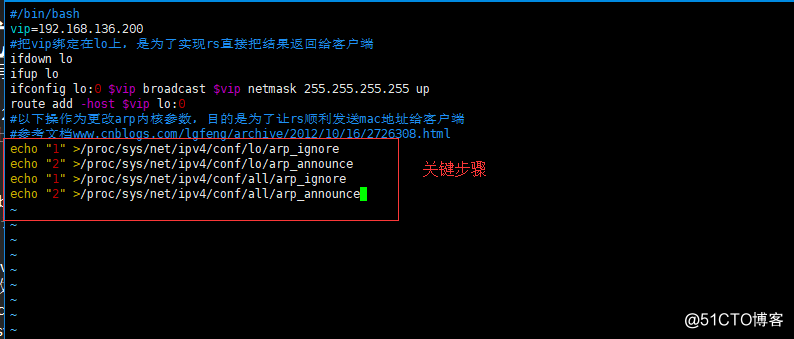
两台rs都执行脚本: sh /usr/local/sbin/lvs_rs.sh
检测VIP
ip addr

3.测试:
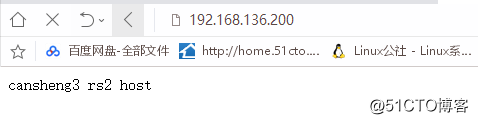
测试最好是用另外一台不同ip网段的虚拟机测试最好。
(当我们的访问量很大时,自然起到均衡的作用。)
keepalived+ lvs
(在LVS架构中,NAT和DR模式,当后端的RS宕机时,调度器依然会把请求转发到宕机的RS上。使用keepalived可以解决此问题,keepalived能实现高可用和负载均衡)
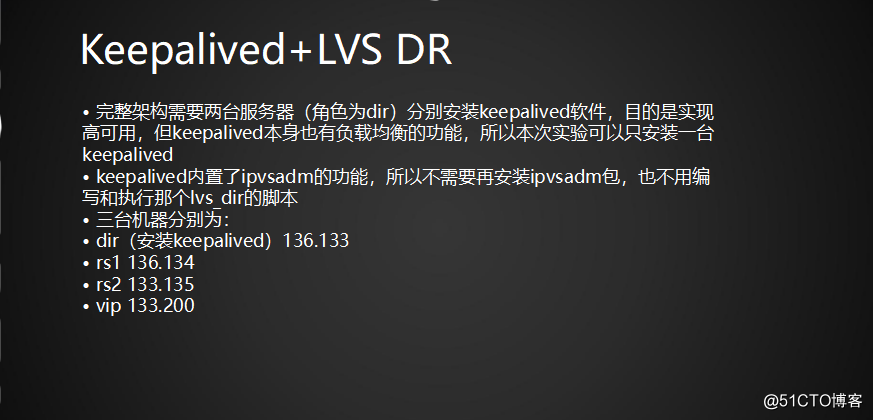
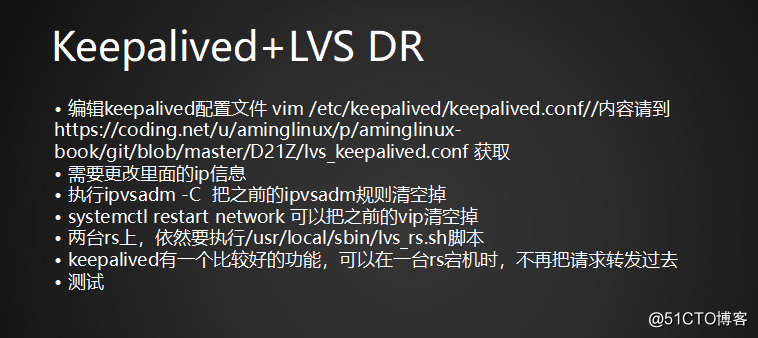
一般的情况下,使用这个keepalived做负载均衡,首先就是要做高可用再做负载均衡
所以最少要准备四台机器:两台做keepalived,两台作为真实机器
(本次实验用三台机器
dir(安装keepalived)136.133
rs1 136.134
rs2 133.135
vip 133.200
)
步骤
(在实验之前,我们甚至是不需要使用ipvsadm 即可ipvsadm -c 卸载)
1. 编辑keepalived配置文件:
vim /etc/keepalived/keepalived.conf (先把之前内容清空)
/内容请到https://coding.net/u/aminglinux/p/aminglinux-book/git/blob/master/D21Z/lvs_keepalived.conf 获取
内容:
vrrp_instance VI_1 {
#备用服务器上为 BACKUP
state MASTER
#绑定vip的网卡为ens33,你的网卡和阿铭的可能不一样,这里需要你改一下
interface ens33
virtual_router_id 51
#备用服务器上为90
priority 100
advert_int 1
authentication {
auth_type PASS
auth_pass aminglinux
}
virtual_ipaddress { #虚拟ip:VIP
192.168.136.200
}
}
virtual_server 192.168.136.200 80 { #端口根据具体监控的端口确定
#(每隔10秒查询realserver状态)
delay_loop 10
#(lvs 算法)
lb_algo wlc
#(DR模式)
lb_kind DR
#(同一IP的连接60秒内被分配到同一台realserver)
persistence_timeout 60
#(用TCP协议检查realserver状态)
protocol TCP
real_server 192.168.136.134 80 {
#(权重)
weight 100
TCP_CHECK {
#(10秒无响应超时)
connect_timeout 10
nb_get_retry 3
delay_before_retry 3
connect_port 80
}
}
real_server 192.168.136.135 80 {
weight 100
TCP_CHECK {
connect_timeout 10
nb_get_retry 3
delay_before_retry 3
connect_port 80
}
}
}
添加完内容后: 启动keepalived服务
systemctl start keepalived

2.其他两台真实机器rs的nginx服务要启动起来
systemctl start nginx
同时也要把之前的vip清空掉:systemctl restart network
3.使用 ipvsadm -ln :可以查看到设定的VIP和两台rs机器

此时我们尝试着把气筒一台或两台rs机器的nginx服务停止,可以发现
keepalived会把宕机的rs机器踢出,这样就可以保证到,当rs真实服务器
宕机后,请求不在发送到其上。
(1)停掉rs1机器后的效果:
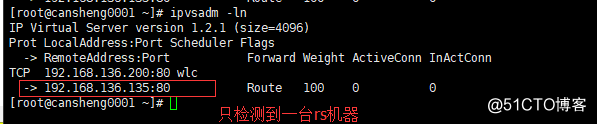
(2)把两台的rs机器都停了

当我们把rs机器再次启动的时候,keepalived会自动的把负载的机器添加回来
!!!!使用keepalived+LVS DR需要注意的事项.
(1)两台rs上,依然要执行/usr/local/sbin/lvs_rs.sh脚本
两台rs上也编写脚本 vim /usr/local/sbin/lvs_rs.sh//内容如下
#/bin/bash
vip=192.168.136.200
#把vip绑定在lo上,是为了实现rs直接把结果返回给客户端
ifdown lo
ifup lo
ifconfig lo:0 $vip broadcast $vip netmask 255.255.255.255 up //命令行下添加ip。临时添加,重启失去
route add -host $vip lo:0
#以下操作为更改arp内核参数,目的是为了让rs顺利发送mac地址给客户端
#参考文档www.cnblogs.com/lgfeng/archive/2012/10/16/2726308.html
echo "1" >/proc/sys/net/ipv4/conf/lo/arp_ignore
echo "2" >/proc/sys/net/ipv4/conf/lo/arp_announce
echo "1" >/proc/sys/net/ipv4/conf/all/arp_ignore
echo "2" >/proc/sys/net/ipv4/conf/all/arp_announce
分别在dir上和两个rs上执行这些脚本
(2)在dir分发器需执行

执行:echo 1 >/proc/sys/net/ipv4/ip_forward
浏览器测试:
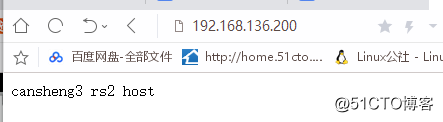
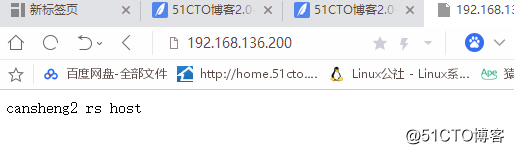
Linux集群架构(2)LVS介绍、LVS的调度算法、NAT模式搭建、 DR模式、keepalive
标签:集群框架
原文地址:http://blog.51cto.com/13589255/2114615